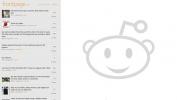विंडोज 10 पर विन कुंजी शॉर्टकट कैसे निष्क्रिय करें
विंडोज 10 में वैश्विक शॉर्टकट हैं। ये वैश्विक शॉर्टकट काम करते हैं, भले ही आप किस ऐप का उपयोग कर रहे हैं और कीबोर्ड में एक समर्पित विंडोज कुंजी है जिसे आप उन्हें सक्रिय करते हैं। उदाहरण के लिए, यदि आप रन बॉक्स खोलना चाहते हैं, तो आप विन + आर कीबोर्ड शॉर्टकट का उपयोग करते हैं, या यदि आप विंडोज खोज का उपयोग करना चाहते हैं, तो आप विन + एस कीबोर्ड का उपयोग कर सकते हैं। यदि शॉर्टकट उपयोगी नहीं हैं या वे आपके द्वारा उपयोग की जाने वाली सुविधा नहीं खोलते हैं, तो आप उन्हें रजिस्ट्री ट्रिक से निष्क्रिय कर सकते हैं। यह ट्रिक केवल एक विन कुंजी शॉर्टकट को निष्क्रिय कर देगा, और वह भी आपके द्वारा चुने जाने का मतलब है कि आपका क्या काम है और क्या नहीं इस पर आपका पूरा नियंत्रण है।
रजिस्ट्री को संपादित करने के लिए आपको व्यवस्थापक अधिकारों की आवश्यकता होगी।
विन कुंजी शॉर्टकट को अक्षम करें
रन बॉक्स खोलने के लिए विन + आर कीबोर्ड शॉर्टकट का उपयोग करें। रन बॉक्स में, 'regedit' टाइप करें और रजिस्ट्री संपादक को खोलने के लिए Enter पर टैप करें। वैकल्पिक रूप से, आप Windows खोज में 'regedit' खोज सकते हैं।
रजिस्ट्री संपादक के खुलने के बाद, निम्न स्थान पर नेविगेट करें;
HKEY_CURRENT_USER \ Software \ Microsoft \ Windows \ CurrentVersion \ एक्सप्लोरर \ उन्नत
उन्नत कुंजी को राइट-क्लिक करें और नया> विस्तार योग्य स्ट्रिंग मान चुनें। इस स्ट्रिंग मान को नाम दें DisabledHotkeys। अब जब इसके लिए मूल्य निर्धारित करने की बात आती है, तो यह उस कीबोर्ड शॉर्टकट पर निर्भर करता है जिसे आप अक्षम करना चाहते हैं। यदि आप, उदाहरण के लिए, विन + आर कीबोर्ड शॉर्टकट को अक्षम करना चाहते हैं, तो आप मूल्य डेटा बॉक्स में आर दर्ज करेंगे। यदि आप Win + S कीबोर्ड शॉर्टकट को अक्षम करना चाहते हैं, तो आप मान डेटा बॉक्स में S दर्ज करेंगे।
यदि आप एक से अधिक शॉर्टकट अक्षम करना चाहते हैं, उदाहरण के लिए, रन बॉक्स और विंडोज सर्च शॉर्टकट दोनों, तो आप मूल्य डेटा बॉक्स में RS दर्ज करेंगे।

एक बार जब आप मूल्य डेटा बॉक्स में मूल्य सेट कर लेते हैं, तो आपको फ़ाइल एक्सप्लोरर को पुनरारंभ करना होगा। फ़ाइल एक्सप्लोरर को पुनरारंभ करने के लिए, टास्क मैनेजर खोलें और विंडोज एक्सप्लोरर के लिए प्रोसेस टैब पर देखें। इसे चुनें, और सबसे नीचे स्थित रिस्टार्ट बटन पर क्लिक करें। जब फ़ाइल एक्सप्लोरर पुनरारंभ होता है, तो शॉर्टकट अक्षम हो जाएगा।
उन्हें फिर से सक्षम करने के लिए, आप उस अक्षर को हटा सकते हैं जो आपके द्वारा जोड़े गए रजिस्ट्री मान से शॉर्टकट के साथ काम करता है और फ़ाइल एक्सप्लोरर को पुनरारंभ करता है।
शॉर्टकट जो अन्य संशोधक कुंजियों का उपयोग करते हैं, जैसे, Ctrl या Alt कुंजियाँ अभी भी काम करने वाली हैं। यह रजिस्ट्री एडिट केवल उन शॉर्टकट्स को अक्षम करने के लिए है जो आपके कीबोर्ड पर विंडोज की के साथ काम करते हैं। विंडोज 10 पर, आप कुछ विशेषताओं को एक्सेस करने के लिए इशारों का उपयोग भी कर सकते हैं, जिनके साथ एक विंडोज कुंजी शॉर्टकट जुड़ा हुआ है और वे अभी भी काम करेंगे भले ही आप शॉर्टकट को अक्षम कर दें।
विंडोज 10 पर वैश्विक शॉर्टकट देखने की आवश्यकता है? वहाँ है AHK स्क्रिप्ट जो उनके लिए स्कैन कर सकती है.
खोज
हाल के पोस्ट
ReddHub: विंडोज 8 Reddit ऐप सुविधाजनक, दो-फलक ब्राउजिंग के साथ
Reddit इंटरनेट पर उपयोगी सामग्री साझा करने और खोजने के लिए सबसे अच्...
ऐस वीडियो कनवर्टर एक सौ से अधिक इनपुट और आउटपुट प्रारूप का समर्थन करता है
वीडियो कन्वर्टर्स की आवश्यकता इस तथ्य से थोड़ी कम हो गई है कि अधिका...
DomainHostingView के साथ किसी भी डोमेन नाम के लिए विस्तृत जानकारी देखें
यदि आप कुछ समय से हमारा अनुसरण कर रहे हैं, तो आप जान सकते हैं कि हम...